Krita는 애니메이션에 적합합니까?
게시 됨: 2023-02-06
당신은 예술가입니까? 그렇다면 Krita는 다운로드할 수 있는 최고의 애니메이션 도구 중 하나입니다. 그러나 이 도구를 사용하고 싶지 않거나 질문이 있는 경우 전문 아티스트가 Krita를 사용합니까? 그럼 이 글을 끝까지 읽어주세요. 여기에서 이 소프트웨어에 대한 모든 것을 알 수 있습니다. 또한 Krita for Animation을 설정하는 방법과 Krita를 사용하는 방법을 알려드립니다. 그래서, 당신은 흥분? 그럼 끝까지 읽어보세요. 그러나 먼저 krita가 애니메이션에 적합하다는 것을 알아두자.

내용물
- Krita는 애니메이션에 적합합니까?
- 크리타 애니메이션이란?
- 크리타의 특징
- Krita의 몇 가지 단점
- Krita 애니메이션을 사용하는 방법?
- Krita 애니메이션의 대안
- 1. 시네마 4D
- 2. 어도비 애니메이트
- 3. 연필 2D
- 4. 모호
- 5. 블렌더
Krita는 애니메이션에 적합합니까?
Krita는 2D 애니메이션을 아주 쉽게 만들 수 있는 최고의 도구 중 하나입니다. 여기에서는 기능, 앱 사용 방법에 대해 설명했으며 이 도구에 대한 몇 가지 대안도 보여주었습니다.
크리타 애니메이션이란?
1998년 Matthias Ettrich는 디지털 페인팅을 위해 이 소프트웨어를 개발했습니다. 따라서 전혀 초보자가 아니라는 것을 짐작할 수 있습니다. 많은 아티스트들이 이 소프트웨어를 좋아하며, 개발을 지원하기 위해 2009년에 오픈하기도 했습니다.
- 아티스트가 자신의 작품을 그리는 데 사용하는 전문 도구입니다. 이 소프트웨어 프로그램의 가장 좋은 점은 Krita가 오픈 소스이며 무료라는 점입니다! 따라서 고군분투하는 아티스트이고 값비싼 소프트웨어에 투자할 돈이 없다면 사용하십시오. TechRadar에 따르면 2019년 #NO1 최고의 무료 페인팅 도구입니다.
- 그러나이 도구를 사용하여 애니메이션을 만들고 싶다면 가능합니다. 페인팅 소프트웨어로 시작했지만 2015년 이후에는 애니메이션 기능도 포함되었습니다. 작업 영역을 애니메이션으로 변경한 후 이 기능에 액세스할 수 있습니다.
- YouTube에서 검색할 수 있는 매우 유명한 도구이며 많은 자습서를 사용할 수 있습니다. 또한 Krita 웹사이트에는 자체 교재가 있습니다. 이 앱에는 많은 기능이 있습니다. 그들 중 일부를 보자.
크리타의 특징
- Krita는 매우 깨끗하고 사용하기 쉬운 인터페이스를 가지고 있습니다. 또한 매우 유연하며 매우 쉽게 사용자 정의할 수 있습니다.
- 2D 래스터 애니메이션을 쉽게 만들 수 있습니다.
- 어둡고 밝은 테마가 모두 있습니다. 또한 아름다운 브러시, 내장 벡터 도구 및 브러시 안정기가 있습니다.
- 때때로 Photoshop에서 열지 못하는 PSD 파일도 열 수 있습니다! 예, 이 소프트웨어는 오픈 소스 프로그램이므로 사실입니다.
- HDR 페인팅을 사용하여 고품질 아트웍을 만들 수 있습니다.
- Krita에는 PythonQT라는 API가 있습니다. 플러그인을 사용하여 필요에 따라 소프트웨어를 사용자 정의할 수 있습니다.
- PCGAMER, Lifehacker 및 Cnet과 같은 사이트에서 이 프로그램을 사용하여 이 소프트웨어에 대한 견적을 제공했습니다.
- Krita는 무료로 사용할 수 있는 GNU 또는 General Public Licence를 사용합니다. 당신은 또한 소스 코드를 얻을 수 있습니다. 그래서 그것은 당신의 질문을 해결합니다. Krita는 무료입니까?
Krita의 몇 가지 단점
그것은 유명한 소프트웨어이며 많은 장점이 있습니다. 그러나 유명하다는 것이 흠이 없다는 것을 의미하지는 않습니다. Krita에 대해 마음에 들지 않을 수도 있는 몇 가지 사항이 있습니다. 그러나 이점은 확실한 결함을 능가합니다.
- 앞서 말했듯이 주로 페인팅 앱이므로 애니메이션에 사용할 수 있는 튜토리얼이 제한됩니다.
- Krita에서 2D 애니메이션을 만드는 데 도움이 되는 기능도 상당히 제한적입니다.
- 이 소프트웨어의 가장 좋은 점은 GNU 라이센스가 있는 무료 오픈 소스 소프트웨어입니다. 그러나 그것은 또한 지원이 제한적이라는 것을 의미합니다. 도움을 얻기 위해 할 수 있는 최선의 방법은 온라인 블로그를 읽거나 YouTube 동영상을 보거나 포럼에 가는 것입니다. 인간 채팅 지원을 사용할 수 없습니다.
- 기능이 제한되어 있습니다. 여전히 일부 사용자, 특히 초보자인 경우 인터페이스가 압도적일 수 있습니다.
그러나 애니메이션이나 편집과 같은 작업을 수행하는 모든 소프트웨어에는 학습 곡선이 있기 때문에 이것이 큰 문제라고 생각하지 않습니다. 문제를 해결하는 데 도움이 되었기를 바랍니다. Krita는 애니메이션에 적합합니다. 그렇지 않은 경우 Krita for Animation을 설정하는 방법을 미리 읽으십시오.
또한 읽기: Windows 10에서 애니메이션 배경 화면을 설정하는 방법
Krita 애니메이션을 사용하는 방법?
우리가 말했듯이 YouTube 및 해당 웹 사이트의 많은 자습서를 사용하여 Krita를 배울 수 있습니다. 그러나 다운로드하려는 경우 매우 간단합니다. 웹 사이트로 이동하여 응용 프로그램을 설치하기만 하면 됩니다. Krita for Animation을 설정하는 단계와 방법을 공유합니다.
1. Krita 공식 웹사이트를 열고 GET KRITA NOW 를 클릭합니다.
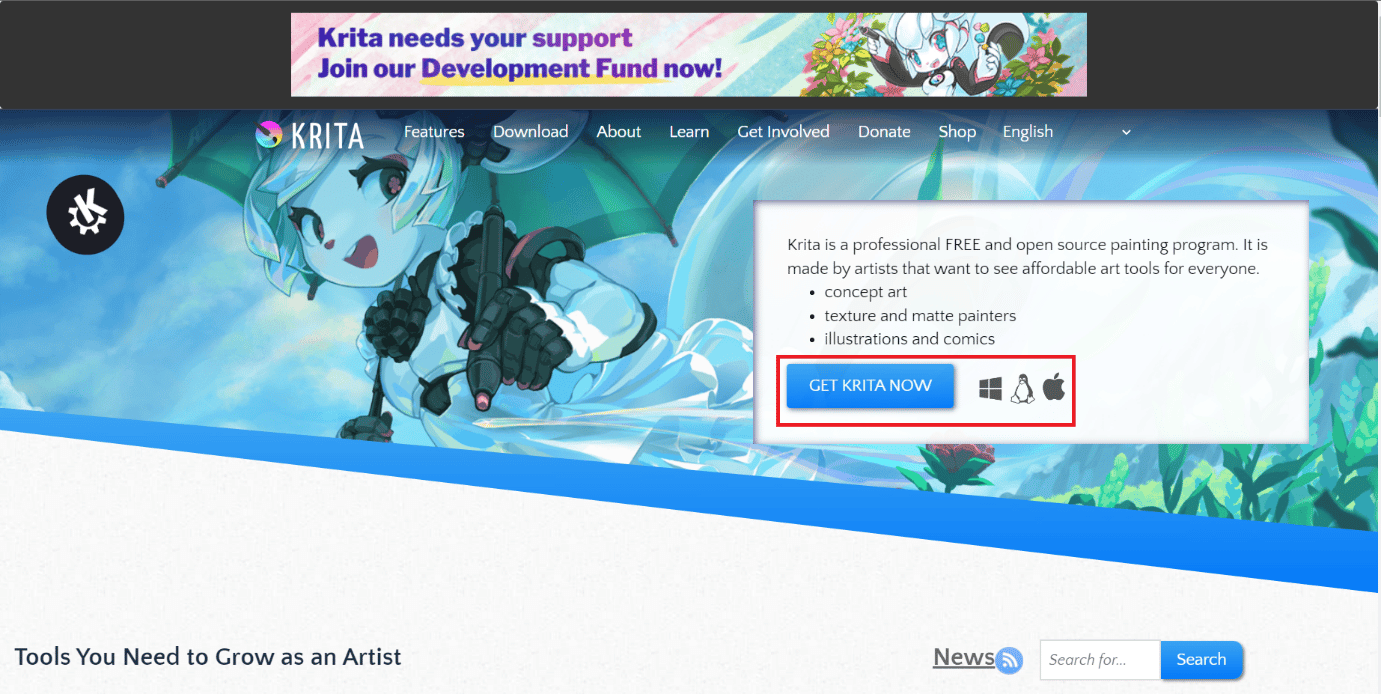
2. 이제 Windows Installer 64비트 를 클릭하여 파일을 설치합니다.
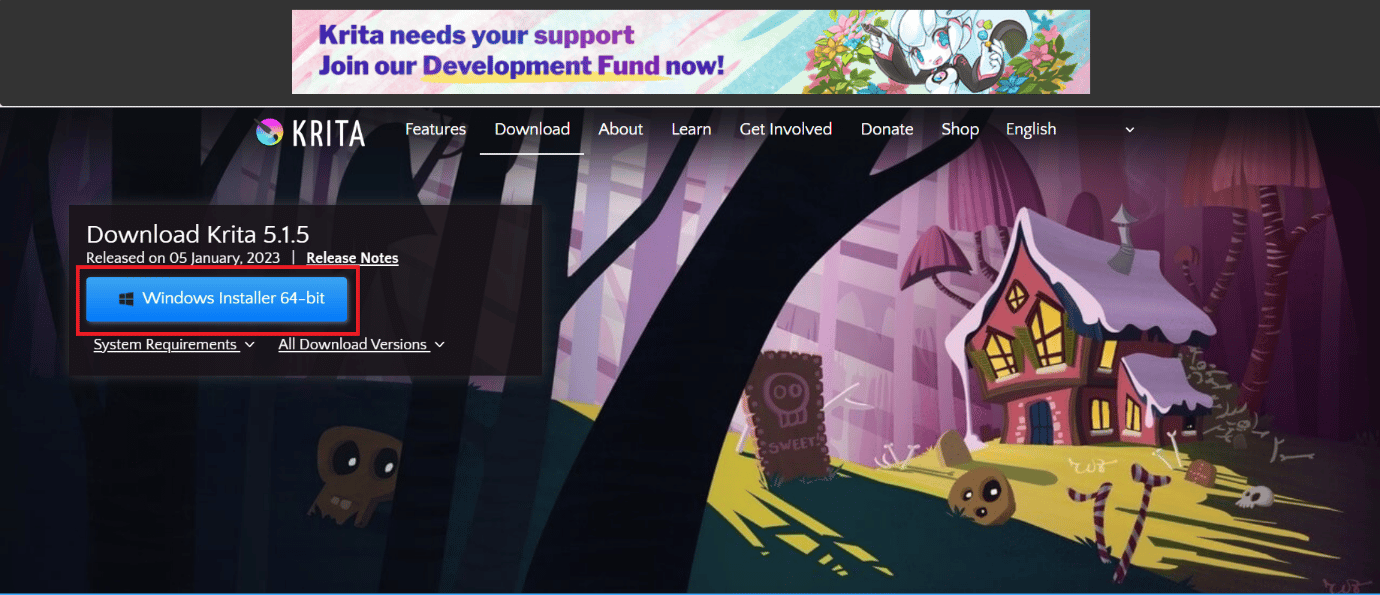
3. 다운로드 로 이동하여 파일 열기 를 클릭하고 다른 소프트웨어를 설치할 때 설치합니다.
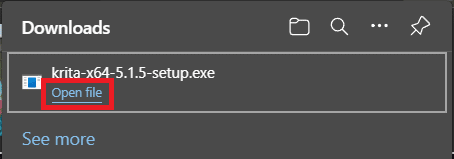
5. Krita를 열고 Windows 에 마우스를 올려 놓고 Workspace 를 클릭합니다. 애니메이션 을 선택합니다.
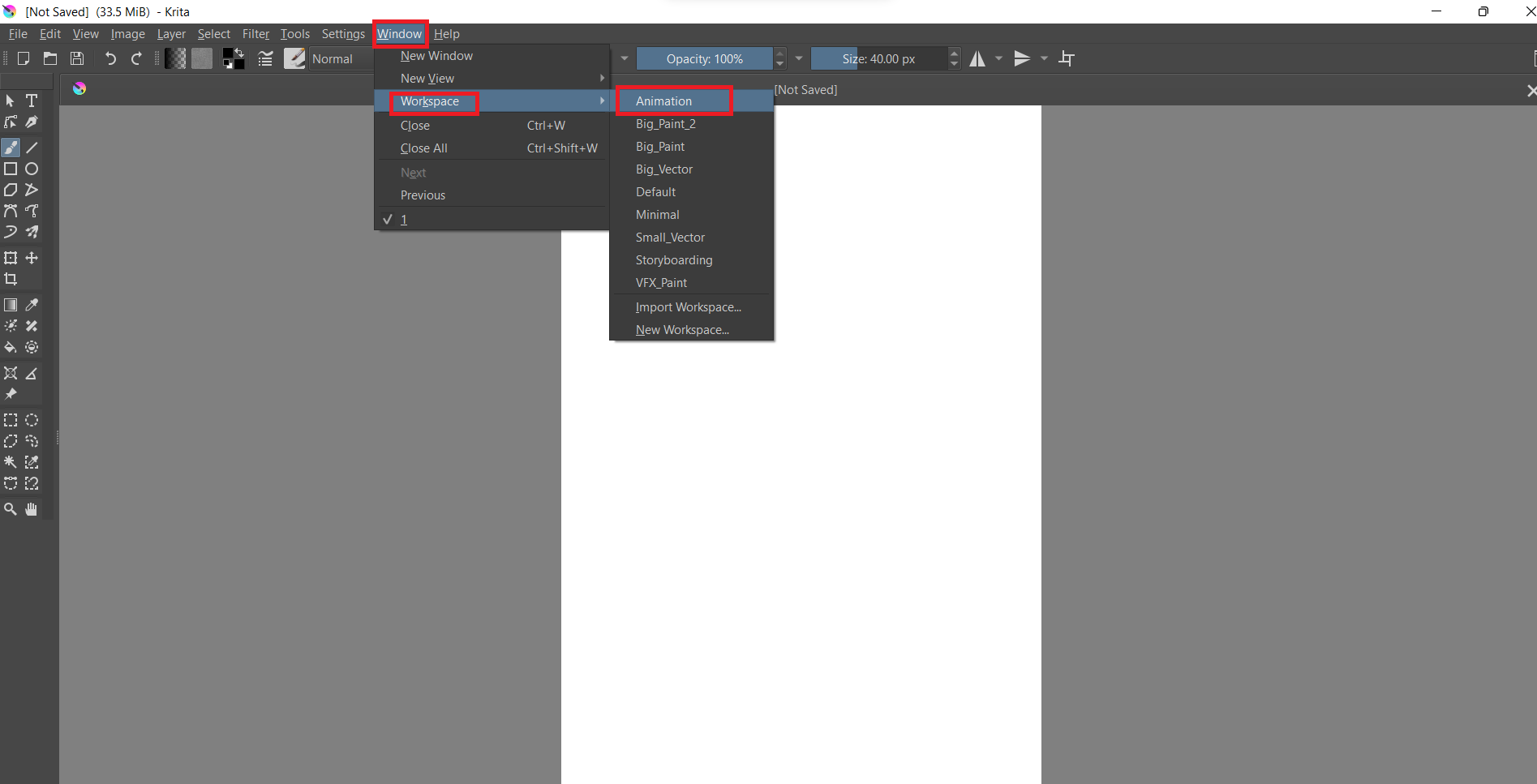

이전 버전에서는 애니메이션 기능을 사용하려면 도커를 사용하고 일부 설정을 활성화해야 했습니다. 이제 이 새 버전에서는 작업 영역에서 애니메이션을 선택한 후 Krita가 모든 것을 설정합니다. Krita for Animation을 설정하는 방법과 Krita를 사용하는 방법에 대한 질문에 대한 답변이 될 것 같습니다. 또한 사용 방법을 알고 나면 다른 질문에 대한 답을 찾을 수 있습니다. Krita는 초보자에게 좋은가요?
참고: Krita를 사용하기 위한 시스템 요구 사항: Windows 8.1 이상 버전. 4GB 이상의 RAM이 있는 경우에도 이 소프트웨어를 사용할 수 있습니다.
또한 읽기: Windows 10용 최고의 무료 2D 애니메이션 소프트웨어 20개
Krita 애니메이션의 대안
Krita가 애니메이션에 적합합니까?라는 질문을 하셨습니다. Krita는 아주 좋은 앱입니다. 그러나 마음에 들지 않는 기능이 있는 경우 이 소프트웨어에 대한 대안도 있으며 이를 사용할 수도 있습니다. Krita를 좋아하지 않는 데에는 여러 가지 이유가 있을 수 있습니다.
예를 들어 주로 Krita 소프트웨어는 페인팅용입니다. 그러나 애니메이션을 할 수 있지만 얻을 수 있는 기능은 매우 제한적입니다. 마찬가지로 2D 래스터 이미지만 만들 수 있습니다. 그림을 그리는 데 사용하는 경우 최고의 소프트웨어 중 하나일 수 있습니다. 그러나 애니메이션의 경우 다른 좋은 옵션을 사용할 수 있습니다.
1. 시네마 4D
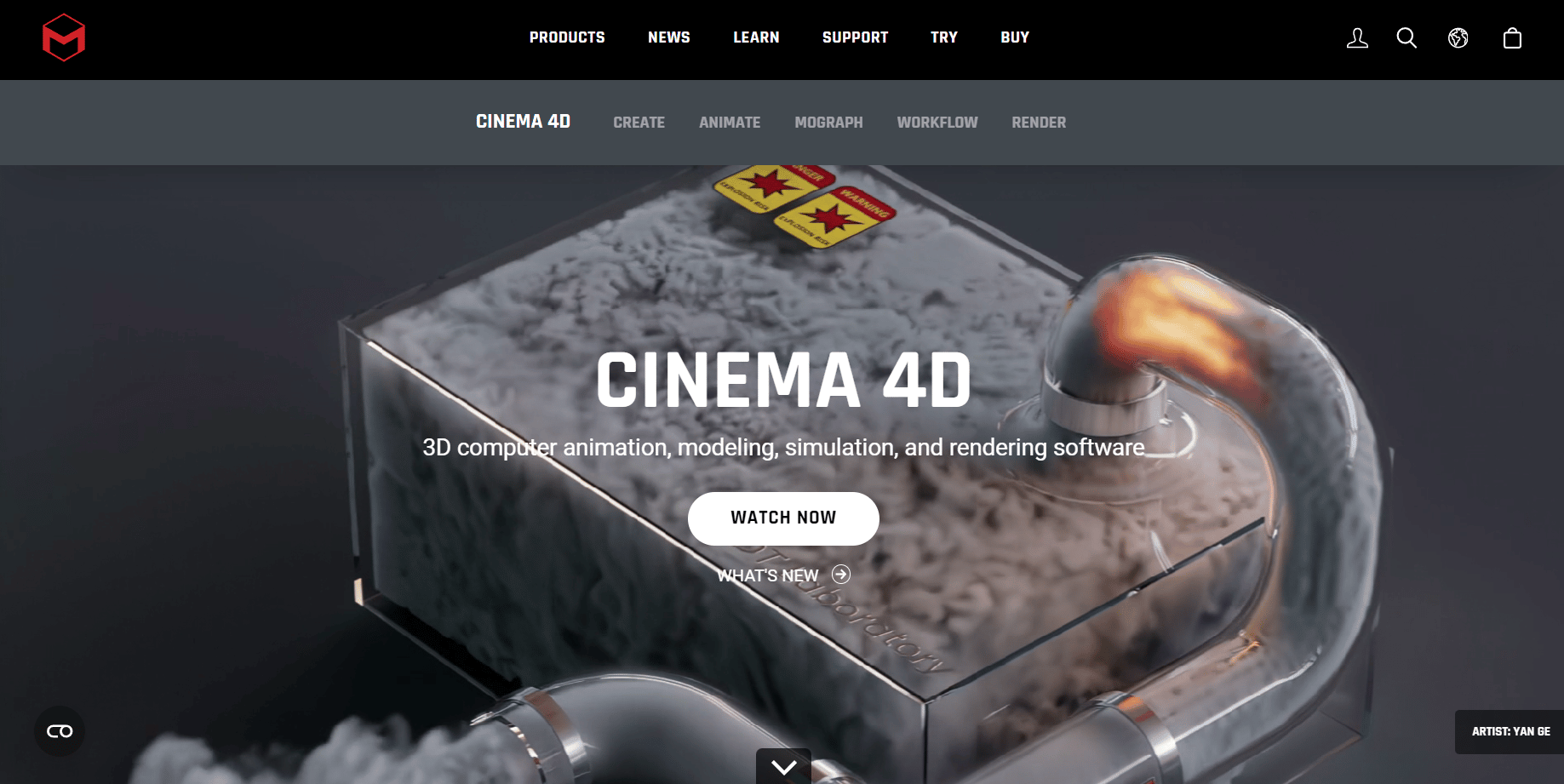
3D 애니메이션을 만들고 싶습니까? 그렇다면 이것은 사용하기에 가장 좋은 소프트웨어 중 하나입니다. Maxon은 최첨단 소프트웨어인 Cinema 3D로 훌륭한 애니메이션을 제작할 수 있도록 합니다.
특징:
- 이제 수상 경력에 빛나는 기술로 MoGraph를 만드십시오.
- Cinema 4D는 중국어, 일본어 , 러시아어 , 스페인어 , 프랑스어 및 영어와 같은 여러 언어로 제공됩니다 .
- 영감을 원하면 Cinema 4D가 제공합니다! 그들은 매우 재능있는 커뮤니티를 가지고 있습니다. 그들의 작업에서 영감을 얻을 수 있습니다.
2. 어도비 애니메이트
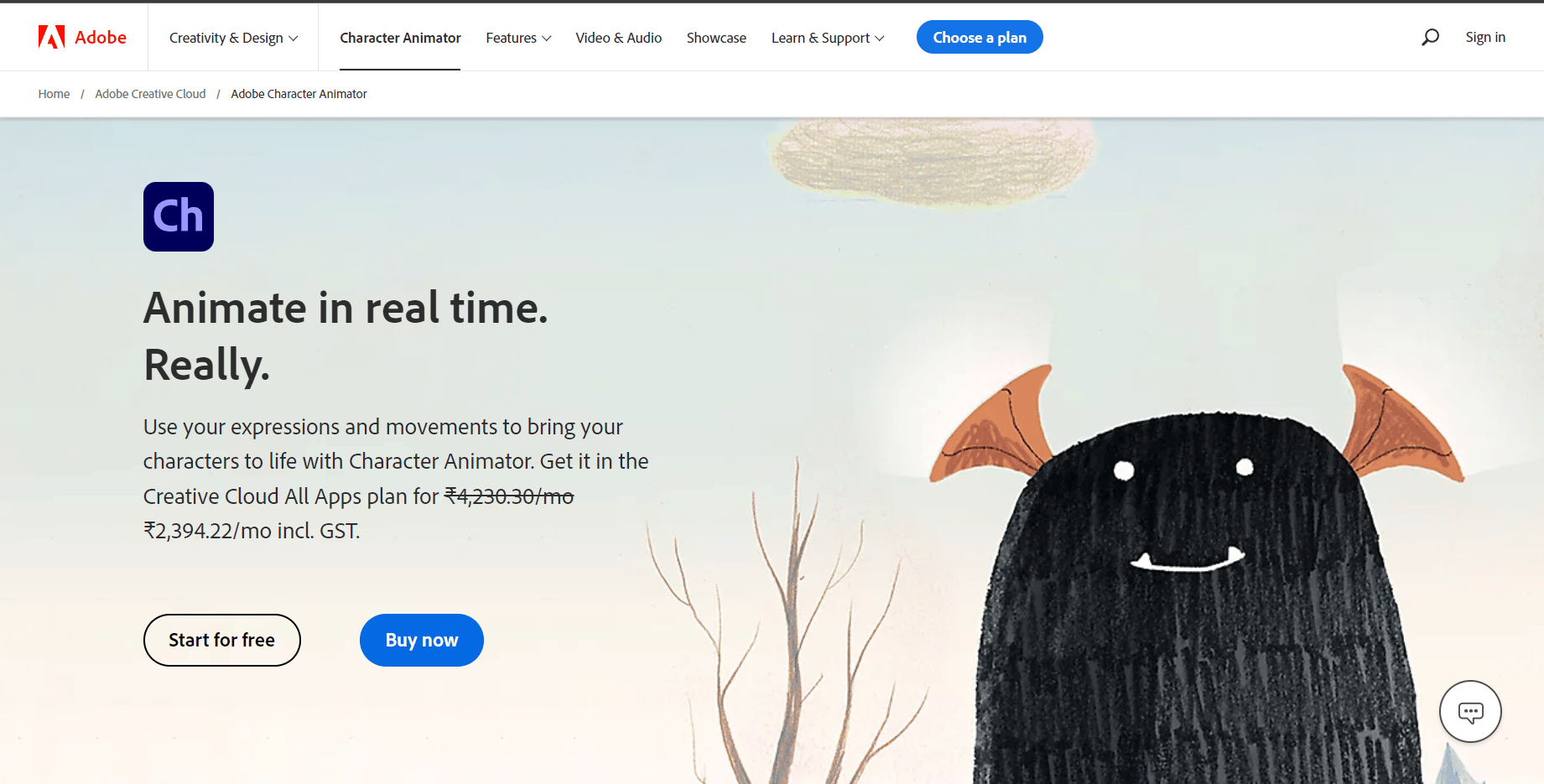
아시다시피 Adobe는 많은 소프트웨어를 제공하는 거대 소프트웨어 회사입니다. 예를 들어 Adobe Photoshop, Premier Pro 및 Acrobat이 있습니다. 그러나 우리가 덜 이야기하는 소프트웨어 중 하나는 Adobe Animate입니다. 애니메이터라면 강력한 도구입니다.
특징:
- 서비스를 볼 수있는 무료 평가판이 있습니다.
- 고품질 튜토리얼을 통해 Adobe Animate 사용 방법을 알아보세요.
- 2D 애니메이션을 만들고 싶다면 이 소프트웨어로 멋진 2D 애니메이션을 만들 수 있으므로 이 소프트웨어가 적합합니다.
또한 읽기: Photoshop Express는 무료입니까?
3. 연필 2D
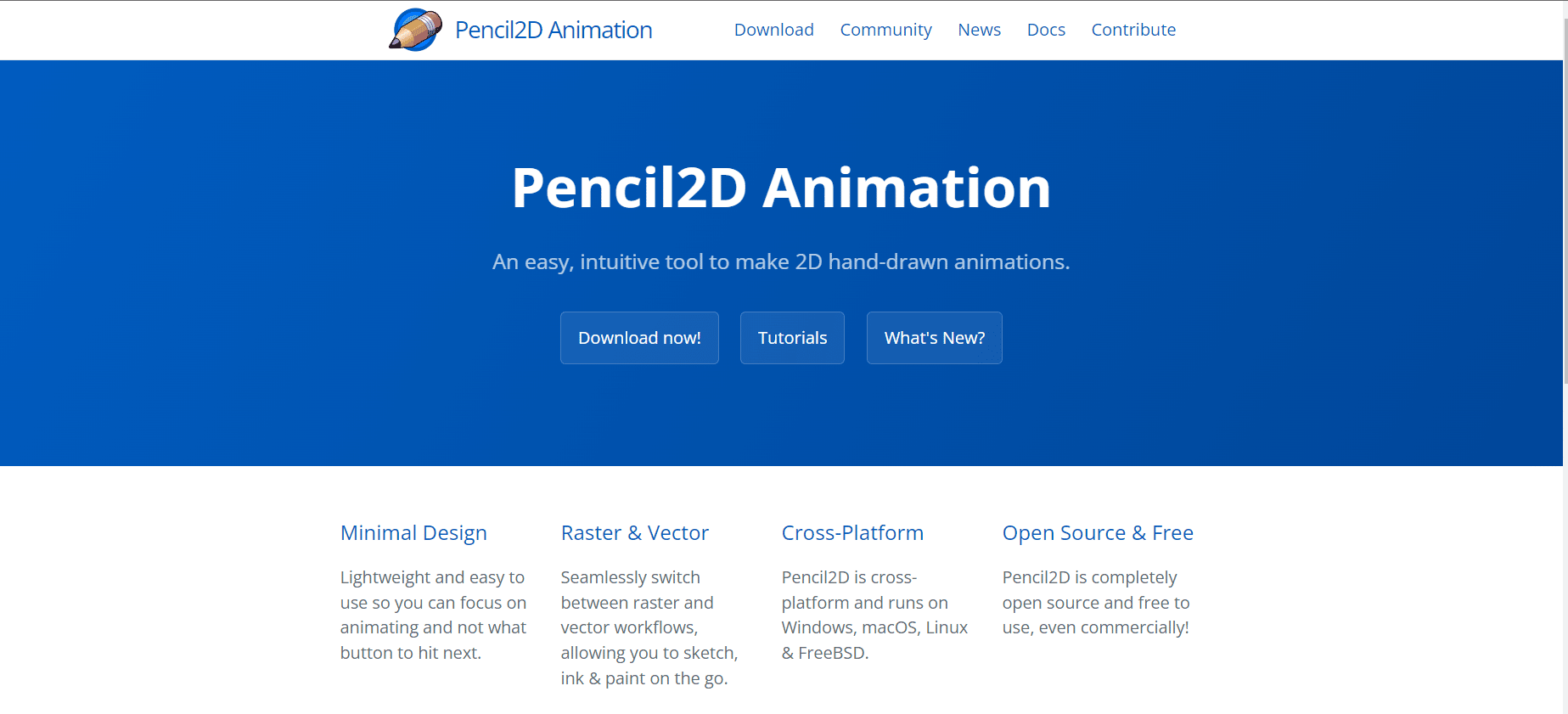
2D 애니메이션을 만드는 데 도움이 되는 Krita와 같은 무료 대안을 원하십니까? 그렇다면 Pencil 2D는 최고의 소프트웨어 중 하나입니다.
- GNU 라이센스가 있는 오픈 소스 소프트웨어 이므로 무료입니다. 따라서 상업적으로도 사용할 수 있습니다!
- Windows, MacOS, FreeBSD 및 Linux를 지원하는 크로스 플랫폼 소프트웨어입니다.
4. 모호
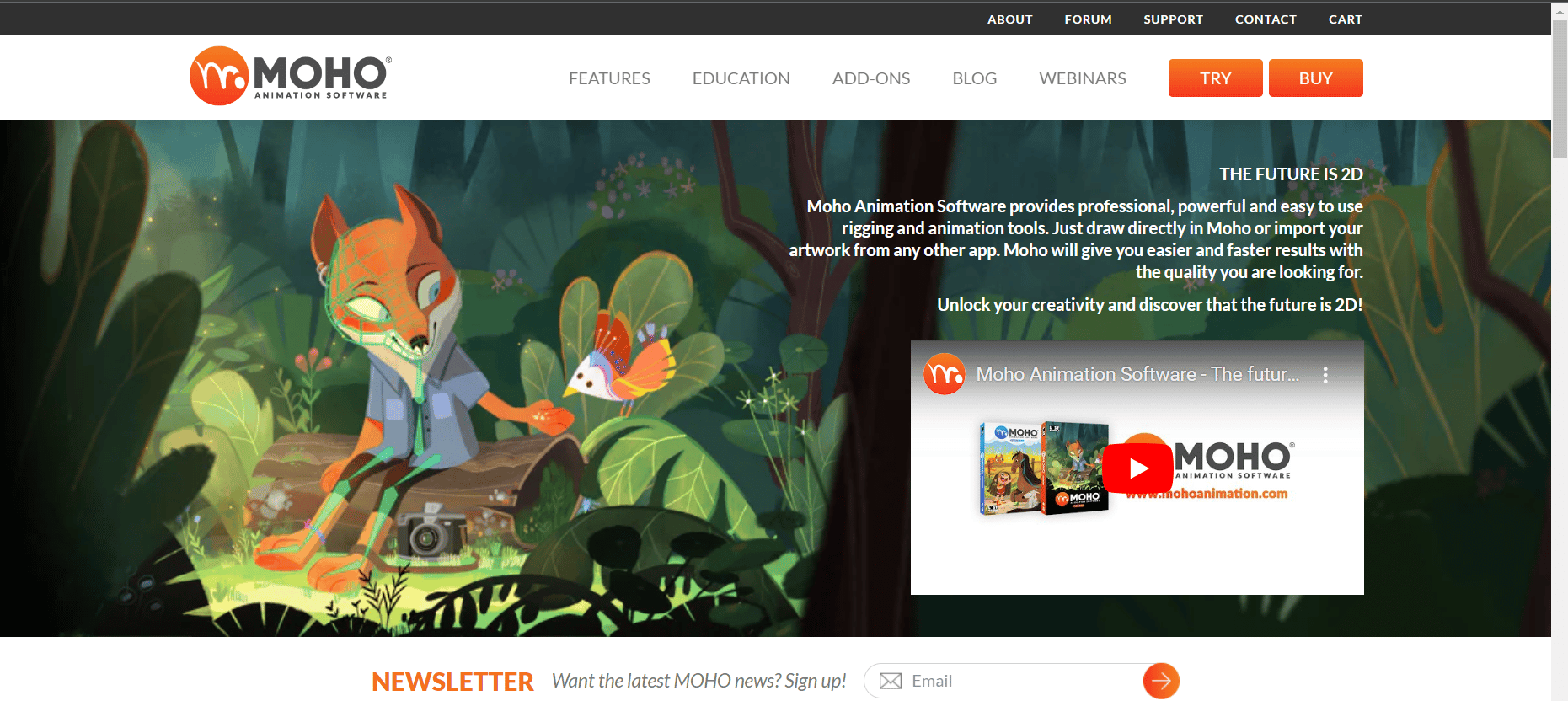
낮은 구성의 PC에서 작동하는 소프트웨어가 필요하십니까? 그렇다면 MOHO가 당신을 위한 선택이 될 수 있습니다. MOHO로 2D 애니메이션을 만들고 창의력을 세상과 공유하세요.
- 월 단위로 지불할 필요가 없는 소프트웨어를 원한다면 일회성 구매 옵션을 허용하는 MOHO가 올바른 선택입니다. 59.99달러부터 시작 합니다. Pro 버전은 399.99달러에 불과 합니다.
- 이제 이 소프트웨어에서 Photoshop 파일을 쉽게 가져올 수 있습니다.
- 바람의 역학이 있어 예술에 생명을 불어넣는 데 도움이 됩니다.
5. 블렌더
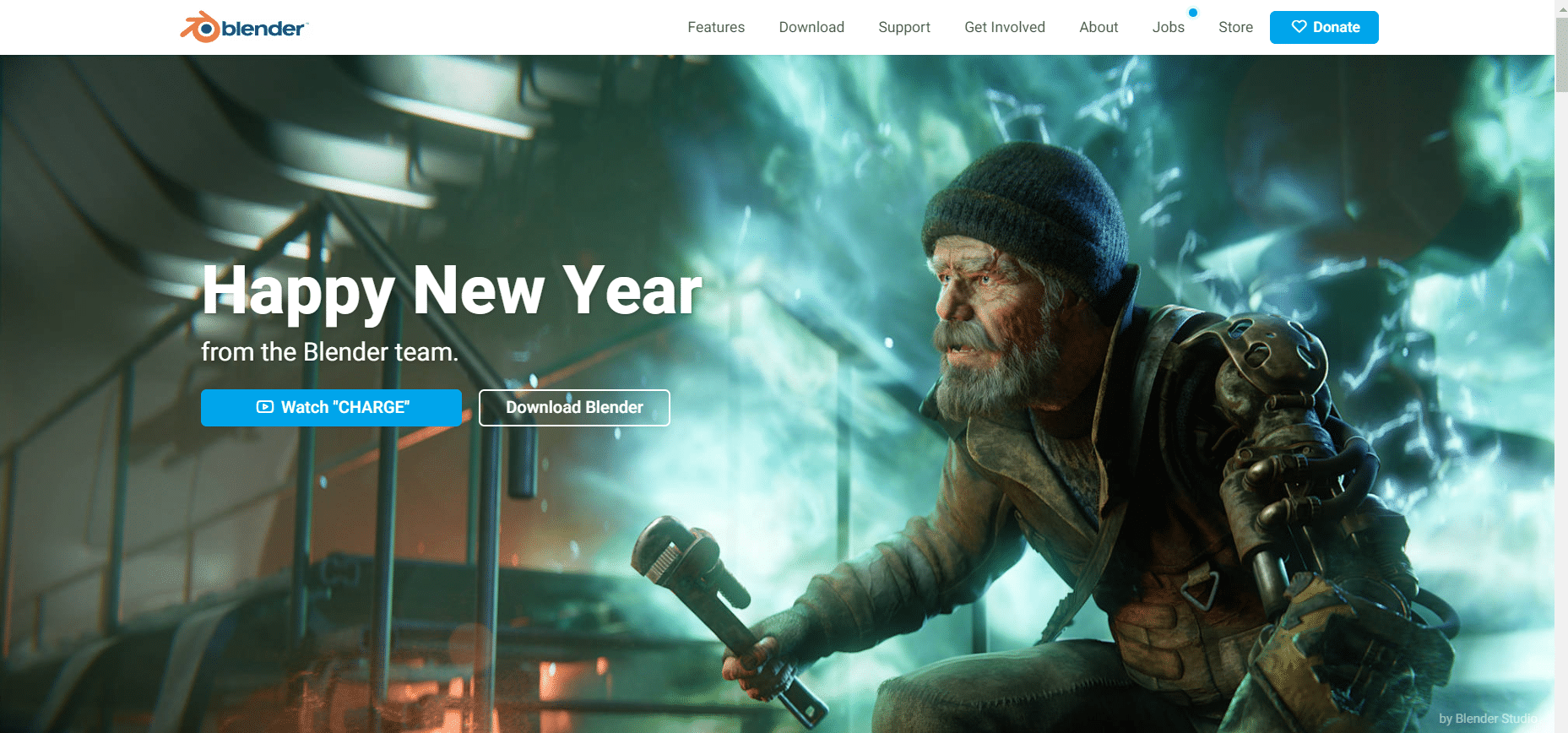
때때로 프리미엄 도구를 능가하는 Blender는 애니메이션에 사용할 수 있는 최고의 소프트웨어 중 하나입니다. 그러나 그것은 또한 배우기가 매우 어려운 본격적인 애니메이션 제작 소프트웨어이기 때문에 몇 가지 단점이 있습니다. 그래서 초보자라면 학습 곡선이 당신을 기다리고 있으며 너무 커서 무섭습니다. .
특징:
- Blender는 여러 플랫폼에서 사용할 수 있습니다. Mac , Windows 또는 Linux 가 되십시오.
- 매우 인기 있는 소프트웨어이므로 이 소프트웨어를 배울 수 있는 많은 YouTube 자습서를 쉽게 얻을 수 있습니다. 따라서 블렌더 학습은 무료입니다.
- 3D 애니메이션 을 쉽게 할 수 있습니다.
추천:
- PC에서 Xbox Game Pass 설치 오류 0x800700e9를 수정하는 9가지 방법
- Procreate 채우기 색상이 작동하지 않는 문제 수정
- Photoshop에서 텍스트를 추가하는 방법
- 블렌더 바로 가기 키: 생산성을 높이는 전체 명령 목록
이것은 기사였습니다. 질문을 해결하는 데 도움이 되었기를 바랍니다. Krita가 애니메이션에 적합합니까? Krita가 최고의 도구 중 하나라는 것을 배웠으므로 초보자도 애니메이션을 사용할 수 있습니다. 그러나 일반적으로 그림을 만들고 예술을 하는 데 사용됩니다. 그러나 무료이고 사용하기 쉬운 소프트웨어를 찾고 있다면 Krita를 다운로드하십시오. 다른 기사에 대한 의심이나 요청이 있으면 댓글 섹션을 사용하는 것에 대해 부끄러워하지 마십시오. 기꺼이 도와드리겠습니다. 읽어 주셔서 감사합니다.
